Jak nastavit grafický tablet
 Práce s grafickými editory a počítačovou grafikou vyžaduje speciální dovednosti v této oblasti činnosti. Grafika zahrnuje i využití technického vybavení. V dnešní době se počítačové technologie aktivně rozvíjejí, s jejich pomocí jsou uživatelé schopni v krátkém čase provádět mnoho různých úkolů.
Práce s grafickými editory a počítačovou grafikou vyžaduje speciální dovednosti v této oblasti činnosti. Grafika zahrnuje i využití technického vybavení. V dnešní době se počítačové technologie aktivně rozvíjejí, s jejich pomocí jsou uživatelé schopni v krátkém čase provádět mnoho různých úkolů.
Obsah článku
Jak nastavit grafický tablet?
Díky využití pokročilého vývoje byli výrobci schopni vytvořit moderní vybavení pro pohodlnou práci s grafickými soubory. Byly vynalezeny grafické tablety, jejichž hlavním účelem je zadávat informace přes obrazovku zařízení do počítačové databáze. To vám umožní rychle provádět změny a vytvářet celé obrázky ručně. Aby však fungovalo, musíte zařízení správně připojit a poté jej nakonfigurovat pro synchronizaci zařízení.
Pokud kupujete tento typ zařízení poprvé, měli byste si přečíst návod a návod k obsluze, kde naleznete odpovědi na všechny otázky, které se mohou vyskytnout při zapojování a provozu. Chcete-li správně zapnout systém a nakonfigurovat software, budete muset postupovat podle následujícího plánu:
- Zapněte napájení zařízení a připojte jej k počítači pomocí kabelu.
- Poté proveďte speciální instalační disk přes jednotku (součástí zakoupeného zařízení) se softwarem a sadou ovladačů pro správnou funkci. Pokud disk chybí, můžete si stáhnout odpovídající program z důvěryhodného zdroje přes internet.
- Po spuštění disku by se mělo automaticky objevit dialogové okno s průvodcem instalací. Pokud se tak nestane, přejděte do nabídky a soubor otevřete ručně.
- Odsouhlaste podmínky licenční smlouvy a pokračujte v instalaci. Chcete-li to provést, klikněte na tlačítko „Další“.
- Postupujte podle pokynů na obrazovce. Dokončete všechny kroky a počkejte na načtení. Pro zlepšení výkonu hardwaru se doporučuje pravidelně aktualizovat součásti
Po dokončení výše uvedených kroků budete moci tablet používat. V případě problémů byste si měli navíc přečíst informace na internetu a poradit se s odborníky. Pokuste se provést všechny kroky znovu přesně podle plánu, v některých případech to může pomoci.
Důležité! Pokud dojde k selhání systému, měli byste kontaktovat servisní středisko a požádat o pomoc. Abyste zachovali záruku, neopravujte ani nevyměňujte díly sami.
Jak nakonfigurovat stylus grafického tabletu?
 Po správném připojení všech softwarových komponent a ovladačů se vyplatí upravit citlivost pera a obrazovky při stisknutí. Chcete-li to provést, přejděte do nastavení systému a proveďte následující manipulace:
Po správném připojení všech softwarových komponent a ovladačů se vyplatí upravit citlivost pera a obrazovky při stisknutí. Chcete-li to provést, přejděte do nastavení systému a proveďte následující manipulace:
- Přes ovládací panel (cesta je u různých modelů různá) přejděte k parametrům a základnímu nastavení. Zde můžete nastavit citlivost na tlak.Chcete-li to provést, změňte „citlivost“ posunutím posuvníku a kreslením čar, abyste mohli určit sílu lisování, která je pro vás pohodlná.
- Poté pomocí klávesy F5 nebo tlačítka Štětce přejděte do sekce Parametry štětce. Pomocí nastavovacích tlačítek můžete upravit úhel a tvar čáry.
- Dalším parametrem je hladkost štětce. Změny můžete pozorovat napsáním několika slov nebo nakreslením pruhů na otevřený list papíru.
- V další části můžete změnit rotaci štětce a průhlednost v závislosti na použitém tlaku.
Přizpůsobte si charakteristiky zobrazení zobrazených řádků tak, aby vyhovovaly vašim preferencím. Během práce můžete také měnit nastavení pro pohodlnou úpravu obrázků.
Důležité! Existují speciální programy a aplikace s dalšími vlastnostmi a sadou štětců. Můžete je zkusit využít pro profesionální činnosti.
Nastavení dalších klíčů
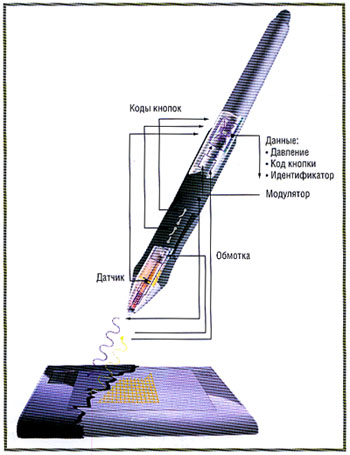 Dalším nenahraditelným detailem jsou speciální klávesy grafického tabletu. Pro jejich použití během provozu je nutné provést správné nastavení. K tomu budete potřebovat:
Dalším nenahraditelným detailem jsou speciální klávesy grafického tabletu. Pro jejich použití během provozu je nutné provést správné nastavení. K tomu budete potřebovat:
- Přejděte do hlavního nastavení tabletu.
- Vyberte přiřazené klíče, obvykle již mají přiřazeny konkrétní úkoly.
- V případě potřeby můžete změnit přiřazení kláves. Chcete-li to provést, vyberte položku a přiřaďte jí konkrétní tlačítko.
- Po výběru vhodných pozic uložte změny.
- V mnoha systémech je také možné zvolit vlastní specifikované parametry pro různé programy. Pro pohodlí můžete tuto manipulaci provést.





